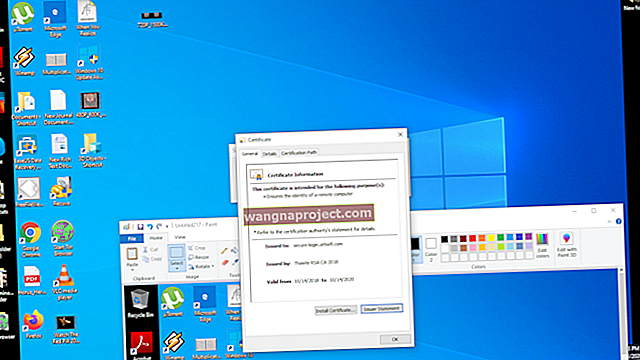Hatırlatıcıları, belirli bir görevi veya görevi hatırlamanıza yardımcı olan zamana dayalı uyarılar olarak düşünebilirsiniz.
Uzun zamandır yaptığımı biliyorum. Ancak iOS söz konusu olduğunda, Hatırlatıcılar uygulamasındaki uyarılar hem zamana hem de konuma dayalı olabilir.
Bunu teoride zaten biliyor olabilirsiniz. Ancak, çok az sayıda iOS kullanıcısı konum tabanlı hatırlatıcılardan yararlanıyor gibi görünüyor.
İLİŞKİLİ:
- Hatırlatıcılar Uygulaması Yanlış Bilgiler Gösteriyor, Nasıl Yapılır
- Güzel Çalışan En İyi 25 iOS 12 İpucu
- Apple Watch'unuz için 15 Siri İpucu
- İPhone Kullanarak Konumunuzu Nasıl Paylaşabilirsiniz?
Günlerimizi ve yapılacaklar listelerimizi düzenlemede inanılmaz derecede kullanışlı olabilirler. Muhtemelen bildiğiniz gibi, günlük yaşamımızdaki her şeyin kendisine bağlı belirli bir zaman çerçevesi yoktur.
Zaten konuma dayalı hatırlatıcılar kullanıyorsanız, harika. Aksi takdirde, bunların üretkenliğinizi ve günlük rutinlerinizi nasıl artırabileceğini görmek için okumaya devam edin.
Konuma Dayalı Hatırlatıcılar Nasıl Kullanılır
Öncelikle, Hatırlatıcılar uygulaması için Konum Servislerinin etkinleştirildiğinden emin olun. Aksi takdirde konuma dayalı hatırlatıcıları kullanamazsınız.

Bir kez olduklarında, aşağıdaki adımları uygulamanız yeterlidir.
- Anımsatıcılar'ı açın ve yeni anımsatıcı oluştur artı işaretine dokunun.
- Başlığın sağındaki dairesel i simgesine dokunun .
- Geçiş bir yerde hatırlat .
- Musluk Yeri .
- Bir konum arayın veya bir konumun adresini girin. Alternatif olarak, Mevcut Konumunuzu kullanabilirsiniz.
- Bir yer seçtikten sonra, size zaman hatırlatılmasını seçebilirsiniz gelmesi bu konumdaki veya zaman terk bu konumu.
- İşiniz bittiğinde sol üstteki Ayrıntılar'a dokunun . Ardından Bitti'ye dokunun .
Konum Tabanlı Anımsatıcılar Kurmak için Siri'yi Kullanın
Alternatif olarak, her zaman Siri'den sizin için konuma dayalı bir hatırlatıcı oluşturmasını isteyebilirsiniz.
"Hey Siri, eve gittiğimde kediyi beslememi hatırlat" veya "Hey Siri, bu yerden ayrılırken yumurta almamı hatırlat" gibi bir şey söylemeniz yeterli.
Ek İpuçları
Sonuç olarak, konuma dayalı hatırlatıcıların kullanımı oldukça kolaydır ve günlük rutininize dahil edilir.
Ancak, konum hatırlatıcılarının yararlılığını ve içeriğini artırmak için yapabileceğiniz aslında birkaç şey daha var.

Çevreyi İnce Ayarlayın
Yukarıdaki işlem sırasında, seçtiğiniz konumun etrafında siyah nokta olan bir daire fark etmiş olabilirsiniz. Bu, konumun çevresini veya yarıçapını temsil eder.
Daire, konum hatırlatıcısının tetiklenmesi için girmeniz veya çıkmanız gereken varışı temsil eder.
Tahmin edebileceğiniz gibi, özellikle yoğun bir alanda yaşıyorsanız, çalışıyorsanız veya spor salonuna gidiyorsanız bu inanılmaz derecede kullanışlıdır. Benzer şekilde, yarıçapı, şehriniz gibi belirli bir bölgeden çıktığınızda bir konum alarmı tetikleyecek şekilde ayarlayabilirsiniz.
Çevreyi değiştirmek için siyah noktaya dokunup sürüklemeniz yeterlidir. Konumun etrafındaki yarıçap ihtiyaçlarınıza göre ayarlanana kadar sürükleyin.
'Kişi' Kartları Oluşturun
Konuma dayalı hatırlatıcılar zaten faydalıdır. Ancak, özelliğin önemli veya sık yerlerden ne zaman ayrıldığınızı bilmesini çok daha kolay hale getirebilirsiniz.
Temel olarak, hayatınızdaki önemli yerler ve insanlar için kişi kartları oluşturacaksınız.
Bu şekilde, her seferinde tam adresi aramanıza veya yazmanıza gerek kalmadan bu konumları Hatırlatıcılarda kolayca kullanabilirsiniz.
- Kişileri açın.
- Ekranın sağ üst köşesindeki + simgesine dokunun .
- Bir kişinin eviyse, adını girin. Gelen Şirket alanında , bir iş ya da olmayan diğer bireysel yerin adını girebilirsiniz.
- Aşağı kaydırın ve konumun adresini girin . Doğruluğunu iki kez kontrol edin.
Alt kısımdaki Alan Ekle seçeneğine de aşağı kaydırabilirsiniz . Üzerine dokunduğunuzda , diğer seçeneklerin yanı sıra yeni bir Takma ad alanı sunulur . Bu alana genel bir şey eklemek kullanışlıdır (iş, spor salonu, doktor muayenehanesi vb.).
Ayrıca aileniz, arkadaşlarınız, iş arkadaşlarınız veya sıkça etkileşimde bulunduğunuz diğer kişiler gibi halihazırda sahip olduğunuz diğer kişilere doğru adres bilgileri eklemeyi düşünün.
Kişilerinizin çoğunun kendisine eklenmiş adresleri varsa, Jim's veya Stacy'nin evinden ayrıldığınızda sizi uyarması için bir hatırlatıcı oluşturabilirsiniz.
Kişileri adreslerle ayarladıktan sonra, yeni bir hatırlatıcı oluştururken Konum alanı altında adlarını veya takma adlarını kolayca arayabilirsiniz.
Not: Kişiler'de kendi kişi kartınıza gitmeyi ve ev ve iş adresinizi eklemeyi unutmayın; aksi takdirde, eve geldiğinizde veya işten çıktığınızda Siri'den size bir şey yapmanızı hatırlatmasını isteyemezsiniz.
Rahatsız Etmeyin Ayarlarına dayalı Yeni iOS 12 Konumunu kullanın
İOS 12'den başlayarak, iPhone'unuzdaki Rahatsız Etmeyin özellikleri artık belirli bir konum için DND'yi etkinleştirme yeteneğine sahip. Kontrol merkezindeki rahatsız etmeyin simgesine uzun basın ve "bu konumdan ayrılıncaya kadar" olarak ayarlayın. İOS 12'deki Rahatsız Etmeyin özelliklerinin başka ilginç işlevleri de var. Onları keşfetmekten çekinmeyin:
İLGİLİ: iOS 12'de Yeni Rahatsız Etmeyin Özellikleri Nasıl Kullanılır
Araba Tabanlı Hatırlatıcıları Kullan
Aracınızda Bluetooth bağlantısı veya CarPlay varsa, arabadan indiğinizde veya arabanıza girdiğinizde size ping gönderecek bir hatırlatıcı da ayarlayabilirsiniz.
Sadece bir hatırlatma oluşturmak için gidip görmelisiniz arabada alma ve araç dışına alma seçenekleri.
Seçeneklerden birini seçin ve Bluetooth veya CarPlay bağlantınız kesildiğinde veya bağlandığınızda hatırlatıcı tetiklenecektir.
Hatırlatıcılarla bir şeyler paylaşabileceğinizi de biliyor muydunuz? Bir web bağlantısını paylaşabilirsiniz ve tıklanabilir bir bağlantı haline gelir. Haritalarla aynı. Bir yere seyahat mi planlıyorsunuz? "Arabaya bindiğimde" için hatırlatıcı olarak bir elma haritasının konumunu ayarlayabilirsiniz ve arabanıza bindiğinizde otomatik olarak açılır. Gerçekten kullanışlı. Notlardaki alışveriş listeleri için aynı. Paylaşın ve "Hedefe vardığımda" veya başka bir yer için ayarlayın ve oraya vardığınızda açılır ve alışveriş listeniz elinizin altında olsun.
Bu ipuçlarını faydalı bulduğunuzu umuyoruz. İPhone'u kullandığınız tüm bu yıllar boyunca sizin için işe yarayan bir ipucunuz varsa lütfen aşağıdaki yorumlarda bize bildirin.